GPS监控管理系统操作手册
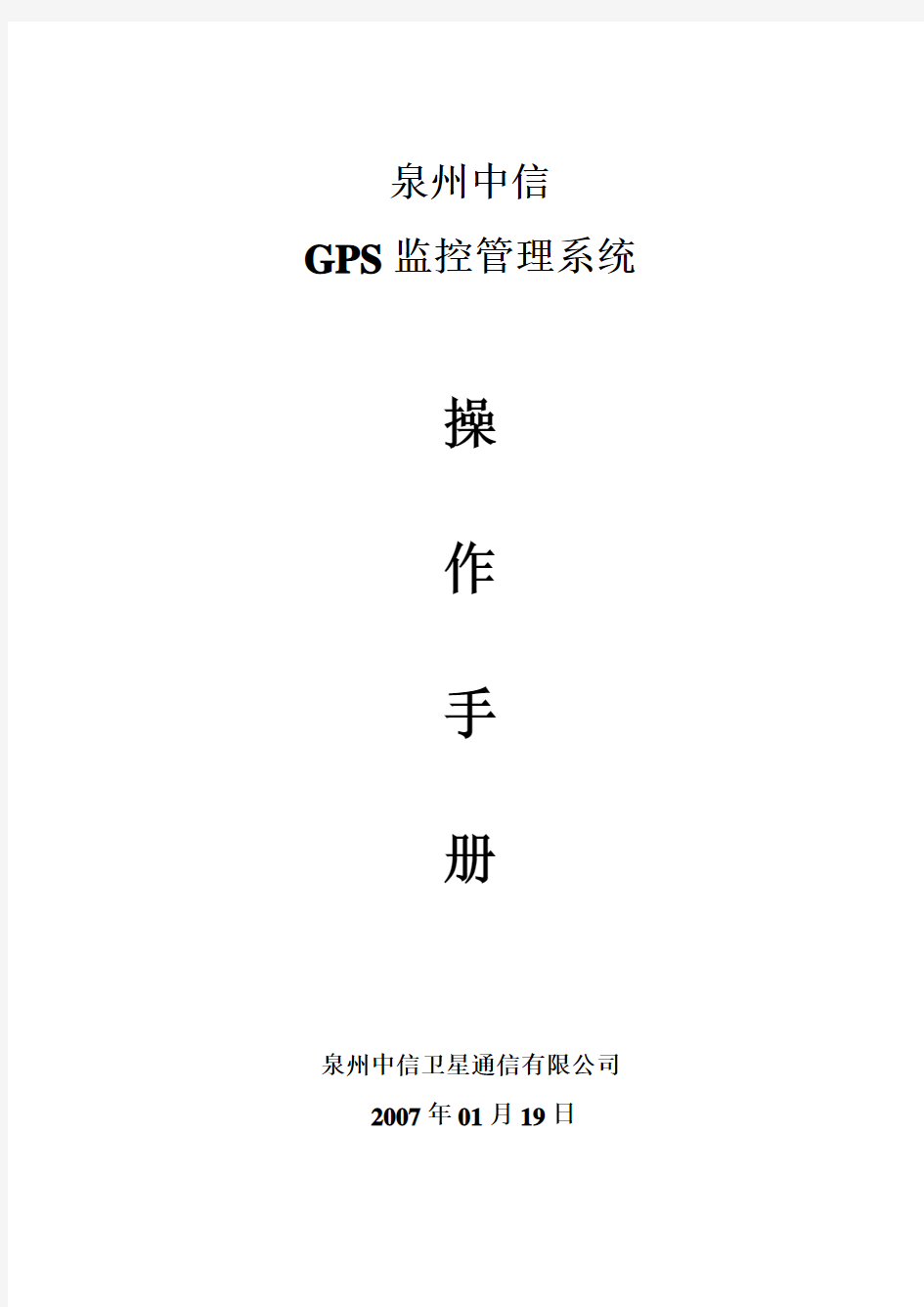
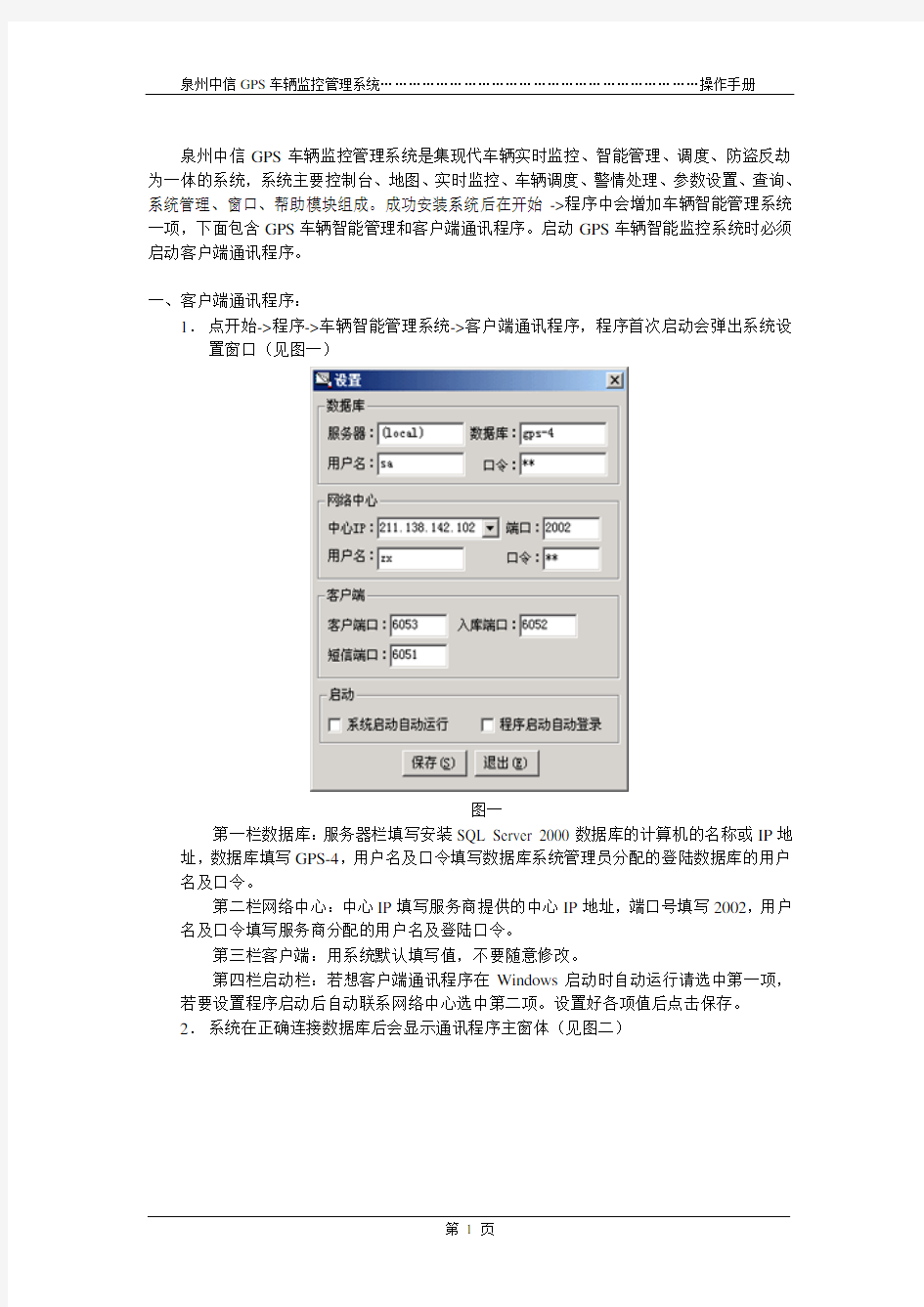
泉州中信GPS监控管理系统
操
作
手
册
泉州中信卫星通信有限公司
2007年01月19日
泉州中信GPS车辆监控管理系统是集现代车辆实时监控、智能管理、调度、防盗反劫为一体的系统,系统主要控制台、地图、实时监控、车辆调度、警情处理、参数设置、查询、系统管理、窗口、帮助模块组成。成功安装系统后在开始->程序中会增加车辆智能管理系统一项,下面包含GPS车辆智能管理和客户端通讯程序。启动GPS车辆智能监控系统时必须启动客户端通讯程序。
一、客户端通讯程序:
1.点开始->程序->车辆智能管理系统->客户端通讯程序,程序首次启动会弹出系统设置窗口(见图一)
图一
第一栏数据库:服务器栏填写安装SQL Server 2000数据库的计算机的名称或IP地址,数据库填写GPS-4,用户名及口令填写数据库系统管理员分配的登陆数据库的用户名及口令。
第二栏网络中心:中心IP填写服务商提供的中心IP地址,端口号填写2002,用户名及口令填写服务商分配的用户名及登陆口令。
第三栏客户端:用系统默认填写值,不要随意修改。
第四栏启动栏:若想客户端通讯程序在Windows启动时自动运行请选中第一项,若要设置程序启动后自动联系网络中心选中第二项。设置好各项值后点击保存。
2.系统在正确连接数据库后会显示通讯程序主窗体(见图二)
图二
在主窗体中的工具栏包含登陆、下载、设置、清零、退出5个工具按钮,点登陆后会弹出登陆网络中心的登陆窗体,在登陆窗体中填写正确的登陆网络中心的用户名及口令,等登陆,系统便自动登陆服务商的数据服务网络中心。当要下载车辆历史行驶数据时可以点击下载,点下载后系统会弹出图三窗体
图三
历史数据下载时,可以选择下载的数据类型,下载车辆或下载所有车辆数据,下载的开始时间到结束时间跨度不可以超过一天,一次只能下一天的历史数据,若要下载多天的历史数据,请一天一天下载,选择填写各项下载参数后点下载按钮,下面的进度条会提示您下载数据的进度。在下载数据时,进度条显示100%时表示下载结束。有时进度条显示99%、98%后一直不动,这时表示后面的数据包解析错误(可以重新下载),下载结束。
如要更改通讯程序各项参数,点设置,系统弹出图一。清零按钮是对主窗体上两行统计数据归零,重新计算。若要退出系统,点退出。点击主窗体的关闭按钮,系统不会退出,而是自动隐藏在Windows的任务栏。
通讯程序主窗体的任务栏第二栏为连接网络中心状态,第三栏为所有车辆智能管理系统连接的数量。第四栏为登陆网络中心的用户名,第五栏为对车辆智能管理系统开放的端口号。
二、车辆智能管理系统:
1.点开始->程序->车辆智能管理系统->GPS车辆智能管理系统程序(或点击桌面上的GPS车辆智能管理系统的快捷图标),程序首次启动会弹出系统设置窗口(见图四)
图四
服务器名称栏填写安装SQL Server 2000数据库的计算机的名称或IP地址,默认数据库填写GPS-4,用户名及口令填写数据库系统管理员分配的登陆数据库的用户名及口令。
2.系统正确联系数据库后弹出登陆窗口(见图五﹕一)。在系统登陆窗口中填写正确的系统登陆用户名和口令,点确定登录系统。连续三次输入错误的用户名或口令系统提示无权限使用系统后自动退出。
图五﹕一
当需要修改自己的口令时点修改按钮,系统会弹出修改口令的窗体。用户可以在修改口令窗体中修改自己的登录口令。
3.系统验证登录的用户名及口令为正确时显示监控主窗口(见图六)
图六
4.系统初次启动时用户需要设置启动的参数,点击工具栏上的第二个按钮,或点控制台->系统设置,系统会弹出系统设置窗体。(见图七)
图七
系统设置第一栏为默认地图,是系统首次启动时自动加载的电子地图,第二栏为数据库连接设置,第三栏为连接通讯程序设置,远程IP地址为运行客户端通讯程序的计
算机IP地址,也可以填写计算机名称,远程端口号位客户端通讯程序设置的客户端口值,若客户端通讯程序为默认值则此处填写6053,第四栏为车辆报警时系统的提示声音文件,若没有设置正确的声音文件,车辆报警时系统不会有声音提示。
系统初次启动时是不会自动加载默认电子地图,若要每次系统启动时自动加载默认的电子地图文件请点参数设置->选项,系统弹出个性化设置窗体(见图八)
图八
在登录页中的登录设置栏中选中登录时打开系统默认地图文件,系统启动时便会自动加载默认电子地图文件。(见图九)
图九
5.车辆智能管理系统启动后若要进行车辆实时监控必须点工具栏上的连接按钮(或点控制台->连接工作站)连接客户端通讯程序,只有这样,系统才可以接收网络中心发送过来的车辆位置数据及相关数据对车辆进行实时监控,否则系统将不可对任何车辆成功发送操作指令。这时成功系统启动后首要操作的项目。
6.车辆智能管理系统主要控制台、地图、实时监控、车辆调度、警情处理、参数设置、查询、系统管理、窗口、帮助模块组成,下面便逐一介绍。
①控制台(见图十)
图十
控制台中包含登录、打开默认地图文件、选择地图、关闭地图、连接工作站、断开、系统设置、打印地图、退出。
登录:当要切换用户或重新登录时点击此菜单,或点击工具栏上的第三个按钮。
打开默认地图文件:点此菜单系统会在加载设置的默认电子地图文件。
选择地图:当要加载指定的电子地图文件时,点此菜单,系统会弹出打开地图窗体(见图十一)
图十一
点…按钮选择正确的电子地图文件,或在输入矿中输入完整正确的电子地图文件及其路径,点确定按钮打开电子地图。
关闭地图:点此菜单系统会关闭实时监控窗口。
连接工作站:系统启动后要进行车辆实时监控必须点击此菜单,方可接收车辆位置数据及发送操作指令。
断开:点断开菜单后系统退出实时监控,同时不能再向车辆发送指令。
打印地图:为打印实时监控窗口中所显示的地图。
退出:点退出,系统将自动关闭。
②地图(见图十二)
图十二
地图中包含图层控制、全图、设置全图视野、默认视野、设置默认视野、地图工具、自动滚屏、经纬度、全图导航。
图层控制:用户点图层控制系统会弹出图十三窗体,在图十三窗体中用户可以自定义电子地图的显示信息及相关信息设置(建议用户不要自行随意修改电子地图设置,以免造成地图显示不正常)
图十三
全图:点击此菜单,实时监控窗口的电子地图会返回用户设置的全图视野范围。
设置全图视野:此菜单的功能为将当前实时监控窗口显示的电子地图视野设置为全图视野。
默认视野:此菜单功能为将实时监控窗口中的电子地图视野转到用户设置的默认视野。
设置默认视野:此菜单的功能为将当前实时监控窗口显示的电子地图视野设置为默认视野。
地图工具含放大、缩小、平移、线路节点定义、区域定义、位置定义、查看区域车辆、测距、车辆运行状态、标注。(见图十四)
图十四
放大:放大实时监控窗口中的电子地图
缩小:缩小实时监控窗口中的电子地图
平移:移动实时监控窗口中的电子地图
线路节点定义:当设置地图工具为线路节点定义时,用户可以在实时监控窗口中自定义车辆行驶线路主要经过的节点。节点为一个小矩形。定义时,用户需先点此菜单,然后在实时监控地图上在指定地点按住鼠标左键,移动鼠标绘制自定义大小的矩形,然后松开鼠标左键,系统会弹出保存节点的窗体(见图十五),添写好节点编码、类型、节点名称后点保存按钮,节点绘制完成。
图十五
区域定义:此地图工具是让用户自定义车辆行驶的区域和线路。用户自定义区域时必须先点击此菜单,将地图工具设置为区域定义工具,然后在实时监控窗口中绘制区域。绘制区域是逐个点点击,绘制完后双击地图,系统弹出保存区域的窗体(见图十六),填写好区域名称后点击保存按钮保存区域或线路。
图十六
位置定义:用户可以通过此地图工具定义经常要监控的地点。定义好后系统会将此位置添加到自定义位置列表栏。在列表栏用户双击该地点名称系统便将该地点放置在实时监控的地图中央。
查看区域车辆:用户用此工具可以在实时监控地图上查看指定区域内所有的车辆。
测距:此工具可以测算出地图上指定地点到指定地点之间的距离,同时可以测算出车辆行驶线路的距离。
车辆运行状态:用户可以通过该工具直接在实时监控窗口的电子地图上点击相应车辆,系统便显示改车辆的运行状态及当前所在区域。
标注:可以显示鼠标所在位置的地理位置信息。
自动滚屏:选中该菜单后,当鼠标移动到实时监控电子地图边缘时,电子地图会随之移动。
经纬度:选中该菜单后,系统会在主窗口的状态栏的第一栏显示鼠标在实时监控电子地图上的对于经纬度。
全图导航:选中该菜单后,在车辆列表栏的车辆列表下面会出现一副小地图,在小地图点击时,实时监控窗口的电子地图会随之移动到相应位置。
③实时监控(见图十七)
图十七
地图中包含常用监控指令、自定义监控车辆、车辆跟踪、车辆历史轨迹回放、刷新车辆位置。
常用监控指令:(见图十八)含点名、全部点名、车辆资料、查看状态、所在区域、地图位置。点名为让车辆发回当前位置数据,全部点名是让所有车辆发回当前位置数据,车辆资料是查看当前选择的车辆的详细资料,查看状态是让车辆发回当前车载终端工作的状态数据(包含车载设备的位置数据的采样间隔、类型、报警状态、定位状态、防盗器状态、节点设置状态、断电报警、超速报警、停产报警设置的状态),所在区域是查看当前选择的车辆所在的地理区域,地图位置是在将当前选择的车辆转到车辆实时监控窗口的地图中央。
图十八
常用监控指令在车辆列表窗口中选择指定车辆然后点击右键也可弹出(见图十九)或在车辆实时监控窗口的电子地图上在指定车辆的地方点击右键也可以弹出(见图二十)
图十九
图二十
自定义监控车辆:用户可以通过此模块可以对当前用户下面的车辆可以有选择性进行实时监控。
车辆跟踪:用户客户通过此模块可以对指定车辆进行单独跟踪,车辆被单独跟踪后回在跟踪窗体单独显示,且一直在跟踪地图的可视范围显示,有行驶轨迹线、显示实时行驶数据。
车辆历史轨迹回放:用户可以通过车辆历史回放来了解车辆历史的行驶情况(见图二十一),历史轨迹回放时用户必须先选择指定回放的车辆,并选择回放的时间范围,点击查询,查询后轨迹数量会在明显信息栏显示。回放前用户可以自定义回放的电子地图,回放过程中用户可以自行调节回放速度、同时系统在明显信息中详细显示每点轨迹信息。
图二十一
轨迹回放可以分三种模式,一是运动模式、二是点模式、三是全轨迹模式,运
动模式回放时地图上只有一个车辆标志在运动,不留行驶轨迹,点轨迹回放时地图上有一个车辆图标在运动,同时用小园点和线显示车辆行驶的历史轨迹,轨迹回放完后可以查看违规停产轨迹、报警轨迹,全轨迹是一次将车辆指定时间段内的轨迹绘制出来(绘制出来的轨迹有轨迹线、轨迹点),然后进行分析。
历史轨迹回放中可以测算车辆在指定时间段内行驶的里程(测算的里程数是参照数,有一定误差,其误差值同位置数据采样间隔有关,当采样间隔为60秒一次,误差在10%以内,采样在3秒一次,误差在3%左右)
刷新车辆位置:此菜单功能是刷新实时监控地图上所有车辆的位置。
④车辆调度(见图二十二)
图二十二
车辆调度含车辆调度短信、监控员交接班、清除流水消息、私家车指令。
车辆调度短信:(见图二十三)用户可以通过图二十三向指定车辆发送100字以内的调度短信。同时司机也可以通过车载手柄或车载显示屏向中心发送调度短信。车辆调度短信可以群发(即向所有车辆发送当前调度短信)
图二十三
监控员交接班:用户登录系统后,必须先通过监控员交接班后方可以填写监控日记,当有新监控员接班时,上一监控员则自动交班。接班时用户必须填写正确的用户名和用户口令。
清除流水消息:指删除流水消息列表中的数据。
私家车指令:见附录一
⑤警情处理(见图二十四)
图二十四
警情处理包含单向电话监听、关闭油路、恢复油路、取消车辆报警、网关报警、添加工作日记,警情处理详细方式见图二十五
图二十五
单向电话监听:选择指定车辆并且设置好监听回拨电话号码点发送按钮,指定车载终端接收到指令后,自动回拨指定监听电话,这时车辆内人员不知道在监听,而监控员则可以清楚知道车内发生的事情。
关闭油路:为远程切断车辆油路,关闭油路分强制关闭油路、智能关闭油路。强制关闭油路为立即切断车辆油路,智能关闭油路为当车辆行驶速度小于10公里时则切断油路。
恢复油路:为在关闭油路后用次指令进行恢复。
网关报警:当车辆发生异常情况时,车主未及时向中心发送报警信息,车主下车后向中心报告情况,中心可以通过网关报警将车辆置为报警状态,以通知二级监控中心。同时车载设备会自动转到3秒发送一次位置数据(报警解除后恢复以前设置)
取消报警:当车辆报警情况取消后或误报时,向车辆发送取消报警指令,车载设备则恢复正常。
日记:用户可以点击日记按钮记录监控情况(提示:添加监控日记时,系统必须有人监控即接班)
⑥参数设置(见图二十六)
图二十六
参数设置包含超速报警设置、停车报警设置、断电报警设置、越界报警设置、集团电话下载、采样时间间隔、单点采样、选择、车载设备版本检测。
超速、停车、断电报警设置详见图二十七,超速报警设置可以设置指定车辆行驶的速度阈值,当车辆行驶超过指定阈值时,车载终端会主动发出超速行驶报警数据。停车报警设置可以设置车辆单次停车的时间阈值,当单次停产时间超过阈值则车载终端会发出停产报警数据。车载终端出厂时是不响应断电报警的,要车载终端响应断电报警必须要启动断电报警,超速报警的取消方式是将车辆行驶数据阈值设置成0,停车报警取消的方式是将停车的时间阈值设置为0,断电报警的取消方式时发送关闭断电报警指令。
图二十七
车辆越界报警设置见图二十八,用户可以在越界报警设置窗体中对车辆设置指定的行驶区域,每辆车只能设置一个行驶区域。设置越界报警时必须先选择好车辆,然后添加指定区域保存,要查看车辆历史区域,选择车后,点当前区域。
图二十八
集团电话下载:见图二十九,用户可以通过集团电话下载控制车载手柄电话通话权限,若车载手柄设置了集团电话,则该手柄只能接拨指定电话。设置方法是选择车辆,选择联系人(选中)点电话下载,要取消集团电话,则选则车辆电取消限制按钮发送取消指令。
图二十九
采样时间设置、单点采样、版本检测见图三十,采样时间设置可以设置设备位置数据采样时间间隔。单点采样是设备按设定的时间间隔向中心报告位置,静默是设备不主动向向中心报告位置,当用户呼叫时才向中心发送数据。版本检测是让设备发送回设备出厂设置及设备版本、功能、型号。
图三十
选项:用户可以在选项中进行个性化设置,如图样样式、大小、登录模式、显示数据、系统默认语言、历史轨迹回放图样样式等。见图八
⑦查询(见图三
十一)
图三十一
参数包含报警记录查询、浏览车辆状态、位置查找、车辆位置查询、趟程统计、收发调度短信查询、交接班数据查询、工作日记浏览、查看重点监控车辆、车辆资料明细报表。
报警记录查询:查看车辆所有报警记录
浏览车辆状态:查看所有车载设备工作的状态及参数
位置查找:地理位置查找
车辆位置查询:根据用户提供的资料查找用户车辆所在位置
趟程统计:统计车辆在指定时间段内从起点到终点来回的趟数
收发调度短信查询:查询所有接收和发送的调度短信
交接班数据查询:查找用户交接班数据,对监控员考勤
工作日记浏览:查找系统监控日记
查看重点监控车辆:查看在指定时间后没有数据返回的车辆
⑧系统管理(见图三十二)
图三十二
系统管理包含车辆资料管理、客户资料管理、用户权限管理,车辆行驶数据分析、网上查车用户管理。
车辆资料管理:见图三十三,添加车辆资料中后带红星标志的为必输内容。查询车辆见图三十四、
图三十三
图三十四
⑨窗口(见图三十五)
图三十五
工具栏:见图三十六,控制系统主窗口上的系统工具栏、地图工具栏、状态栏的显示以不显示。
图三十六
窗口列表:见图三十七,控制系统主窗口上的下面和右面的窗口是否显示
图三十七
系统界面风格:见图三十八,控制系统界面的显示风格
图三十八
⑩帮助(见图三十九)
7.常见问题
①系统连接不上数据库
检查数据库是否启动、数据库连接设置是否正确。若数据库服务器启动了,连接设置也正确,则检测网络是否通。
②查看车辆资料没有反应
数据库连接中断(系统过1分钟后自动连接),可以等待1分钟后在查看,或关闭程序重新启动。
③点名不回来
检测是否正确连接到客户端通讯程序,观察车辆列表栏车辆列表下面的输入框后面的数据接收指示灯是否闪烁,若不闪烁表示通讯中断,建议查看客户端通讯程序是否启动,若启动了,则检查网络是否同,点击断开后再点连接,若服务商网络是走公网,则点名不回来可能是动态IP挂起原因(30秒没有数据流IP自动挂起),这种情况可以连续发送几次点名指令。
